レビュー
極端に肉抜きされた軽量マウスは使えるか
Aerox 3 Wireless
 |
昨今のゲーマー向けマウスで流行っている“肉抜き”デザインを採用し,公称重量66gの軽さを実現しているのが特徴だ。極端な肉抜きボディが目を引くAerox 3 Wirelessは,ゲーマーにとって頼れる武器となるのだろうか。
 |
肉抜きデザインの軽量ボディ
まずはAerox 3 Wirelessの外観を見ていこう。本機はUSBによるワイヤード接続と,SteelSeries独自技術の「Quantum 2.0 Wireless」によるワイヤレス接続の両方に対応する右手用マウスだ。パッと見では左右対称形状で両手対応に思えるが,親指での操作が前提のサイドボタンは,左側面にのみ取り付けられている。
 |
 |
 |
サイズは実測67(W)×120.5(D)×37(H)mm。形状を見るに,おそらくSteelSeriesの「Rival 3 Wireless」をベースに軽量化を施したのがAerox 3 Wirelessなのだと思われる。本体重量は実測約68gで,公称値より2g重かったが,これは計量による誤差の範囲といったところだ。
特徴的な本体の上面カバーは,3分の2くらいがメッシュ状に肉抜きされており,大幅な軽量化が図られている。そのため,「内部にホコリや何かの弾みで水滴が入って壊れてしまわないか?」と気になるかもしれないが,本機はその対策として,IP54規格に適合している。この規格は防塵・防水性能を表すもので,ようはチリやホコリ,水の飛沫の侵入が,マウスの動作に影響を与えないということだ。
まあ,侵入そのものは防げないので,ホコリが溜まることはあるかもしれないが,エアダスターでチャチャッと吹き飛ばすといいだろう。
 |
 |
左右メインボタンは,上面カバーとは独立したセパレートタイプだ。その間に挟まれるようにスクロールホイールがあり,その手前側にはCPI変更用ボタンが配置されている。
スクロールホイールの幅は実測約7mmで,1mm幅の溝が彫り込まれたラバー素材が取り付けられており,指先であまり力を入れずとも回転させられる。ホイールが1周分回転するのに要するのは24ノッチと平均的で,カチカチ感は控えめの仕様だ。
 |
本体の両側面は窪んだ形状で,握り込みやすい。そして,前述したとおり左側面にのみ,2つのサイドボタンが取り付けられている。
このサイドボタンは,奥側が長さ約20mmで幅約5mm,手前側が長さ約18mmで幅約5mm。本体側面から突出した形状となっているため,指先でのアクセスが良く操作しやすい印象だ。
 |
 |
 |
底面部を見てみると,こちらも上面カバーのように大部分が肉抜きされている。センサーホールは,本体中央よりもやや手前側に位置しているため,「センサーの位置は中央」というコダワリのある人は注意が必要かもしれない。
 |
Aerox 3 Wirelessに同梱されているケーブルやレシーバーにも触れておこう。まずUSBケーブルだが,長さ約190cm,幅約4mmの布巻タイプで,クセがあまりなく使いやすい。なお,ケーブルのUSB端子は,マウス側がUSB Type-CでPC接続側がUSB Type-Aだ。
Aerox 3 Wirelessをワイヤレスで使用する際のレシーバーは,PCとの接続端子がType-Cとなっている。PCにType-Cの接続端子がない場合,レシーバーと付属ケーブルを付属のType-C to Type-Cアダプタでつなげれば接続可能だ。ただし,その場合はマウスを充電するときに,アダプタとマウスでケーブルの付け替えが発生するので,少し手間ではある。
 |
充電について掘り下げていくと,バッテリーの連続使用時間は公称で最長200時間と長く,さらに「15分間の急速充電で,40時間以上のゲームプレイが可能」とアピールされている。
実際,Aerox 3 Wirelessの充電スピードは目を見張るほどだ。あるとき,バッテリーの残量が15%を切ったので,ケーブルを接続して充電状態にしたうえで,その間にちょっと近所のスーパーに買い物に行ったのだが,戻ってきたらバッテリー容量のうち3分の2が充電されており,さすがに驚いた。ほんと早いよ,これは!
 |
持ち方を選ばない印象の握りやすさ
Aerox 3 Wirelessを手に持ったときのフィーリングについても触れておこう。ここでは,マウスを操作するときの定番の持ち方である「つまみ持ち」「つかみ持ち」「かぶせ持ち」と,親指と薬指,小指といった側面に接地する指を立たせるようにして持つ筆者の「BRZRK持ち」の4パターンで長時間使用した印象を紹介する。
 つまみ持ちの例。特にコレといった問題点はなく,快適に操作可能だ |
 つかみ持ちの例。つまみ持ちと同様に快適に操作できる |
 かぶせ持ちの例。筆者個人としては,一番Aerox 3 Wirelessに合っているように思える |
 BRZRK持ちの例。マウスを斜めに握るようにするとフィットしやすい |
どの持ち方でも問題ないというのが正直なところで,あまり言及することがない。個人的には,気付いたらかぶせ持ちで使用していることが多かったが,そこは好みの問題だろう。見た目の印象以上に握りやすく,また非常に軽量なため扱いやすい。
各種設定は「SteelSeriesGG」から
Aerox 3 Wirelessを最大限活用するには,SteelSeriesが提供している統合設定ソフトウェアの「SteelSeriesGG」(以下,SSGG)が必要だ。SSGGは,これまでのSteelSeries製統合設定ソフトウェアだった「SteelSeries Engine 3」(以下,Engine 3)の後継的なものである。非常に多機能な設定ソフトなのだが,本稿ではAerox 3 Wirelessに関わる部分だけ説明したい。
SSGGを開くと,左ペインにいくつかのメニューが表示される。その中からPCに接続されているSteelSeries製品一覧を表示する「Engine」タブをクリックし,「Aerox 3 wireless」を選択すると,別途Aerox 3 Wirelessの設定用ウィンドウが現れる。
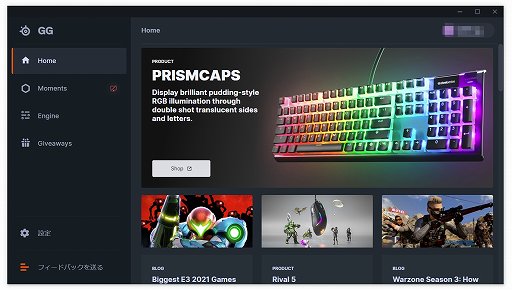 |
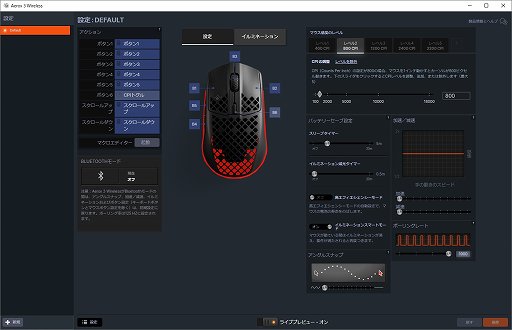 |
SSGGでは,CPIやポーリングレートといったセンサー周りの設定だけでなく,ボタンの割り当て,LEDイルミネーションの細かい設定,さらにはバッテリーの消費を抑えるスリープタイマーといった機能を調整可能だ。ただ,マウスパッドとの最適化を図るキャリブレーション機能は,残念ながら搭載されていない。
そのほかにもさまざまな機能もあるので,公式サイトを覗いておくといいだろう。
 |
新型TrueMoveセンサーの性能は上々
ここからは,Aerox 3 Wirelessのセンサー性能をチェックするため,「MouseTester」を用いたテストを行う。
テストで使用した環境は下に記しておくが,環境によってテスト結果が変わる可能性があることを断っておく。テストで使用しているマウスパッドは「ARTISAN 飛燕 MID」で,こちらも使用環境によって差異が出ることをご了承のほどを。
●テスト環境
- CPU:Core i7-7820X(8C16T,定格クロック3.6GHz,最大クロック4.3GHz,共有L3キャッシュ容量11MB)
- マザーボード:MSI X299 TOMAHAWK(Intel X299チップセット)
- メインメモリ:PC4-19200 DDR4 SDRAM 8GB×4
- グラフィックスカード:MSI GeForce GTX 1080 GAMING X 8G(GeForce GTX 1080,グラフィックスメモリ容量8GB)
- ストレージ:Intel SSD 600p(SSDPEKKW128G7X1,PCI Express 3.0 x4,容量128GB)
- サウンド:オンボード
- OS:64bit版Windows 10 Pro
●テスト時のマウス設定
- マウス:1.6.8(SteelSeriesGG上で確認)
- ソフトウェアバージョン:4.0.0
- CPI設定:100〜18000 DPI (100dpi刻みで設定可能)
- レポートレート設定:125/250/500/1000Hz (主に1000Hzを利用)
- Windows側マウス設定「ポインターの速度」:左右中央
- Windows側マウス設定「ポインターの精度を高める」:無効
MouseTesterのテストでは,Aerox 3 Wirelessを一定のリズムで左右に振り,CPIを400,800,1600,3200と切り替えながら確認する。
計測結果のグラフは,Y軸のプラス方向が左への振り,マイナス方向が右への振りとなる。横軸はms(ミリ秒)単位での時間経過で,グラフに表示されている青い点はセンサーの実カウントで青い線はそれを正規化したものだ。青線がなめらかで,点の上に並んでいるほど,良好なセンサーの性能であることを示している。
今回のテストは,Aerox 3 Wirelessの主な利用方法であろうワイヤレスでの計測を行った。参考にしてもらえれば幸いだ。
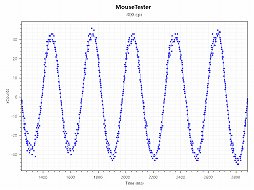 400CPI設定時。グラフの折返し付近で少々乱れているが,それ以外はまずまずといった結果 |
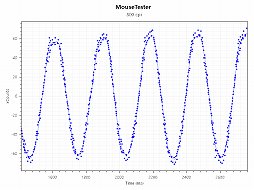 800CPI設定時。こちらも結果はあまり変わらずで,カウントが乱れる位置もほぼ一緒だ |
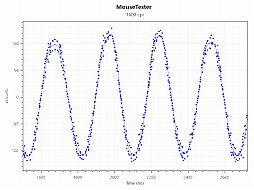 1600CPI設定時。傾向は変わらず |
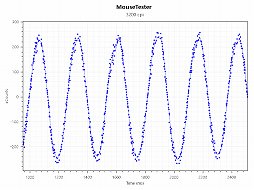 3200CPI設定時。一貫してグラフの折返し付近のみ少しの乱れがある |
若干だが,カウントの飛びがグラフの折返し付近で認められるものの,それ以外は比較的正規化したラインの上に青い点が位置しているので,結果は上々と言える。マウスパッドの経年劣化や,湿度の影響が出やすい時期ということも考慮すると,誤差の範疇である。
続いては,リフトオフディスタンスの計測だ。これはマウスがマウスパッドからどれくらい離れるとセンサーの反応が途絶して,カーソルの動きが止まるかを確認するテストとなる。
テスト方法は至って単純で,マウスの下に厚みの異なるステンレスプレートを重ねていき,反応が途絶するまでの高さを調べている。
その結果,反応が途絶した高さは1.2mmで,4Gamerが合格ラインとしている2mm以下であることが分かった。これならばマウスを持ち上げたときの微妙なカーソル運動も小さい範囲で済むだろう。
続いてはアングルスナップこと直線補正の確認だ。アングルスナップの確認はWindows標準の「ペイント」で線を描いて補正具合をチェックする。Aerox 3 Wirelessは,SSGG上でアングルスナップの有無を変えられるので,その比較を見てもらおう。
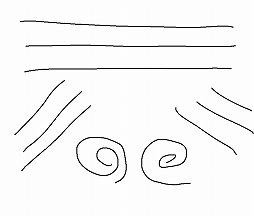 |
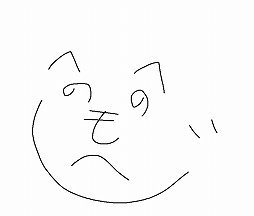 |
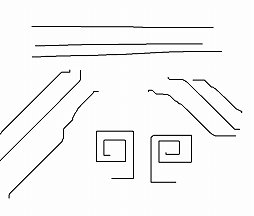 |
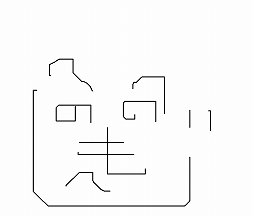 |
テストでの補正有効時は,最大値でラインを引いているので極端な例となるが,かなり強めの補正が働いているのが分かる。ゲーマーなら,有効にすると思い通りの操作にならない補正は使わないと思うので,デフォルトの補正オフの状態で運用すれば特に問題はないだろう。
長期間の使用で,筆者が感じた唯一の不満点は……
Aerox 3 Wirelessを4週間ほどミッチリ使い倒したのだが,その満足度はかなり高い。極限と言って差し支えないレベルで肉抜きされ,バッテリーを搭載していながらも実測重量約68gと,数年前では考えられなかったような軽さに到達しているという,大変に優れたワイヤレスマウスという印象だ。
「Apex Legends」や「Phantom Abyss」「Enlisted」といったゲームをゴリゴリと遊んでいても,とくに気になることはなく,ゲーマーの求めるクオリティには十分達している製品だと言える。
内蔵するバッテリーの保ちはかなり良く,さらに充電も速い。率直に,ストレスフリーに作られた製品だと感じている。
あえて言えば,1点だけ気になるポイントがある。それはワイヤレス時のスリープからの復帰についてだ。Aerox 3 Wirelessでは,マウスをスリープ状態から復帰させるためには,どれかのボタンを操作する必要があるため,マウスの操作をしばらくしていない状態からマウスを動かしたとき,「あれ? カーソル反応してない?」と一瞬戸惑うことがある。他社のワイヤレスマウスでは,マウスを動かすことですぐに復帰できるものがあるのだが,それに慣れてしまっていると,この点だけは不満に感じてしまう。
全体的なクオリティは高いので,この点が気にならないのであれば,手を出してみる価値は大いにあるだろう。
 |
 |
Aerox 3 WirelessをAmazon.co.jpで購入する(Amazonアソシエイト)
SteelSeriesのAerox 3 Wireless製品情報ページ
SteelSeries公式サイト
- 関連タイトル:
 SteelSeries
SteelSeries
- この記事のURL:
キーワード
Copyright 2010 SteelSeries Aps




















